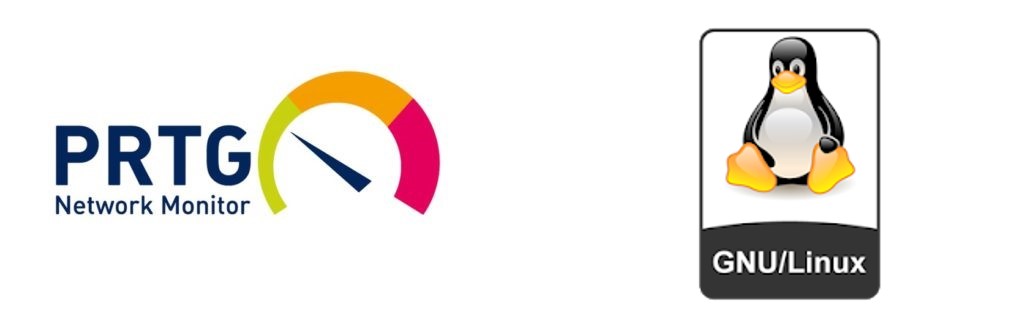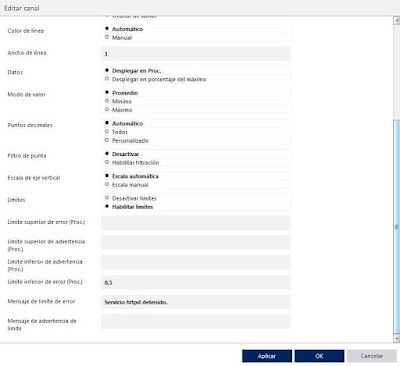En este segundo artículo revisaremos la manera de monitorizar servidores Linux con PRTG Network Monitor, veremos como monitorizar servicios y procesos de Linux via SNMP.
Trabajaremos sobre el servidor CentOS 6.8 que habíamos utilizado en el articulo anterior, en este equipo tenemos varios servicios instalados, para este caso monitorizaremos los sevicios de Apache, SNMP y FTP.
Para monitorizar los servicios y procesos de nuestro servidores Linux deberemos completar 3 pasos:
- Habilitar en la configuración de SNMP del servidor Linux, los procesos a monitorizarse.
- Adicionar los sensores necesarios a nuestro dispositivo en PRTG.
- Personalizar los sensores para obtener los datos y alarmas que requerimos.
Bueno, manos a la obra!
1. Habilitar en la configuración de SNMP del servidor Linux, los procesos a monitorizarse.
En el servidor CentOS ingresamos al archivo de configuración de SNMP (snmpd.conf)
[root@GECO ~]# vi /etc/snmp/snmpd.conf
Adicionamos al final de nuestra configuración, en filas separadas, los procesos que queremos monitorizar por SNMP, en nuestro caso nos interesa monitorizar los siguientes servicios que estan funcionando en nuestro servidor:
- Apache (httpd)
- SNMP (snmpd)
- FTP (vsftpd)
proc httpd proc snmpd proc vsftpd
Guardamos los cámbios realizados, salimos del editor y recargamos la configuracion de SNMP.
[root@GECO ~]# service snmpd reload
2. Adicionar los sensores necesarios a nuestro dispositivo en PRTG.
Ingresamos a la interfaz web de PRTG Network Monitor seleccionamos nuestro servidor Linux y presionamos el botón Añadir sensor; en la barra de busqueda de la pantalla que nos aparece colocamos «snmp» para buscar todos los sensores predefinidos de snmp.
Seleccionamos el sensor Biblioteca SNMP, y en la seleccion de librerias que nos muestra, seleccionamos la libreria Basic Linux library.
Con esto seleccionamos la configuracion de parametros de monitorización del sensor, donde encontraremos una lista de bibliotecas de OID’s que pueden ser monitorizados en el servidor CentOS, buscamos dentro de la columna Nombre aquellos que indican Processes Count y los seleccionamos.
Como podemos ver, tenemos tres (3) bibliotecas en las categorias Processes 1, 2 y 3, esto es por que nosotros habilitamos tres (3) procesos en nuestra configuracion del snmpd.conf, cada Processes corresponde a un proceso habilitado dentro del snmpd.conf, asi en nuestro caso quedaria de la siguiente manera:
- Processes 1 = proc httpd
- Processes 2 = proc snmpd
- Processes 3 = proc vsftpd
Seleccionamos los nombrados como Processes Count ya que estas bibliotecas nos brindaran la información de cantidad de procesos activados para cada servicio.
Una vez realizados estos pasos se habilitaran nuevos sensores para nuestro dispositivo en PRTG e iniciaran la obtención de datos de cada sensor.
3. Personalizar los sensores para obtener los datos y alarmas que requerimos.
Los sensores adicionados se encuentran configurados con nombres y parámetros genéricos que no nos ayudaran de mucho en nuestra monitorización, el siguiente paso es personalizar los sensores y los parámetros de alerta de los mismos.
Seleccionamos uno de los nuevos sensores generados, hacemos click derecho sobre el sensor e ingresamos a Editar > Configuración.
En la pantalla que aparece modificaremos los parametros de Nombre de sensor y Cadena de unidad de acuerdo a lo que nosotros definamos, para nuestro caso como se esta modificando el Processes 1 que corresponde al servicio web de apache (httpd) colocaremos como nombre de sensor Servicio Web (httpd) para identificarlo facilmente y como cadena de unidad el valor Proc. (proceso simplificado), guardamos la configuración.
Con el sensor configurado solamente nos queda colocar límites de error para alertarnos cuando existan cambios en las mediciones que realiza el sensor, para esto ingresamos al sensor configurado y seleccionamos editar la configuración del canal de medición.
En la pantalla de edición de canal configuraremos el parametro de Nombre, para nuestro caso colocamos al canal de medicion un nombre que nos ayude a identificar de mejor manera los datos medidos, en este caso la Cantidad de procesos activos.
Lo siguiente es habilitar los límites y configurar un valor para el límite inferior de error desde el cual nos dara una alarma de error para nuestra medición, al estar monitorizando procesos, si no existiera ningun proceso activo para un servicio podemos entender que el mismo se encuentra deshabilitado o detenido.
Por lo tanto si la Cantidad de procesos activos es de cero (0) entonces debe mostrarnos una alerta, como PRTG Network Monitor trabaja con límites y comparaciones menor que (<) y mayor que (>), necesitamos colocar un valor superior a cero (0) en el límite inferior
Utilizaremos el valor de 0,5 (este valor NO entregará falsos positivos en las medciones ya que no exisitirá un proceso corriendo a «medias») de esta forma cuando no se tengan procesos activos el valor de medición será de cero (0) y al ser este valor menor que (<) el límite configurado (0,5), el sensor nos entregará una alarma de error.
Adicionalmente podemos configurar un mensaje de error para cuando se active la alarma, lo podemos configurar en el parametro: Mensaje de limite de error, como dijimos que el error se mostrara cuando un servicio no tenga procesos activos, es decir cuando el servicio este detenido o deshabilitado, colocaremos un mensaje de limite de error que diga: «Servicio httpd detenido».
Aplicamos nuestra configuración y podemos observar que el sensor se encuentra con los parametros cambiados.
Realizamos el mismo procedimiento pra los otros sensores, cambiando solamente los nombres de servicios a SNMP y FTP.
Ahora estamos monitorizando los servicios y procesos que se encuentran en funcionamiento en nuestro servidor CentOS, podemos realizar una prueba simple para verificar su funcionamiento, desde el servidor detendremos el servicio de FTP con el comando:
[root@GECO ~]# service vsftpd stop
Esperamos el intervalo de revisión del sensor, por defecto 60 segundos, podemos modificar este valor a tiempos de muestreo mas rápidos, una vez actualizada la información observamos una alarma en nuestro panel, si ingresamos a la alarma de error veremos el mensaje que configuramos anteriormente.
Levantamos el servicio de FTP desde CentOS con el comando:
[root@GECO ~]# service vsftpd start
Al cabo de unos segundos nuestro sensor volvera a su estado normal.
De esta manera podemos monitorizar diferentes servicios y procesos, que tengamos funcionando en nuestros servidores Linux, de forma simple y centralizada con PRTG Network Monitor.